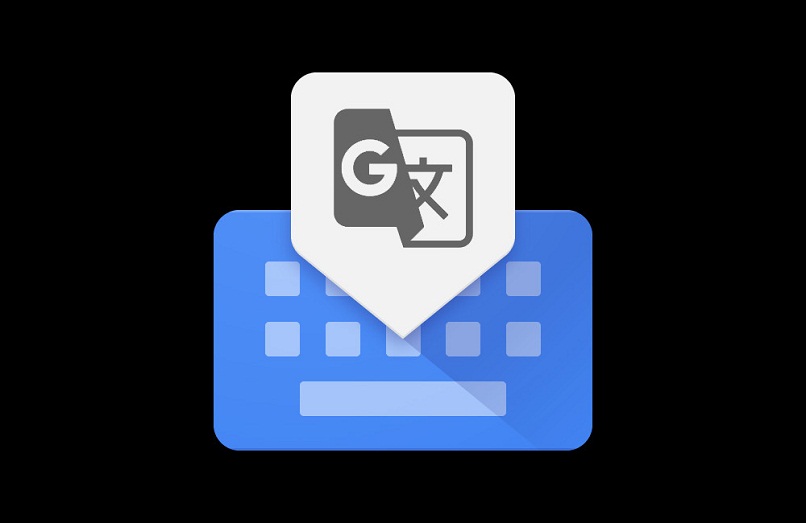التواصل مع الناس بلغة أخرى لا يجب أن يكون تعذيباً ، يكفي ترك تطبيقات المراسلة للذهاب إلى الويب والعثور على مترجم ، ثم العودة لتكون قادرًا على إرسال الرسالة ، يبدو الأمر مرهقًا ، أليس كذلك؟ حسنا، هناك حل.
بالتفكير في هذا الواقع ، اضطلعت Google بمهمة تحسين خيارات لوحة المفاتيح الخاصة بها بحيث تتيح لك ، من بين وظائفها ، الحصول على ترجمة للغة في الوقت الفعلي . هل أنت مهتم؟ ابق معنا وسنشرح لك كل ما تريد معرفته.
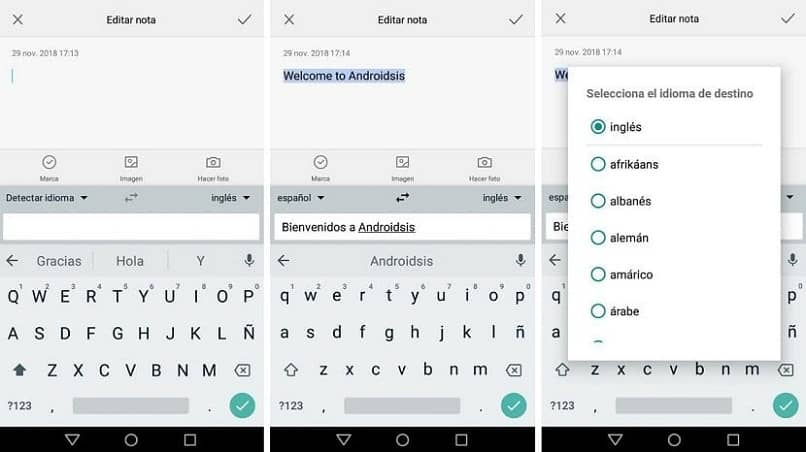
ما هو إصدار Gboard المطلوب لاستخدام المترجم الفوري؟
قد تعتقد أنه من خلال تثبيت لوحة مفاتيح Google Gboard واستخدامها على جهازك المحمول ، سيكون لديك وصول فوري إلى المترجم المتزامن ، ومع ذلك ، ليس هذا هو الحال. يمكنك العثور على هذه الميزة من الإصدار 6.1 من التطبيق ، لذلك إذا لم تقم بالتحديث لفترة طويلة . فيجب عليك القيام بذلك على الفور.
دعنا نلاحظ أن هذه الميزة مخصصة بشكل أساسي لاتصالات الهاتف المحمول. لذلك ، إذا كنت تحتاج إلى ترجمة بشكل أساسي لتصفح الإنترنت ، فمن المستحسن أن تختار وضع مترجم صفحة ويب على Google. من ناحية أخرى ، إذا كنت تحتاج إلى ترجمة فورية عند الكتابة . فإن Gboard هو خيارك.
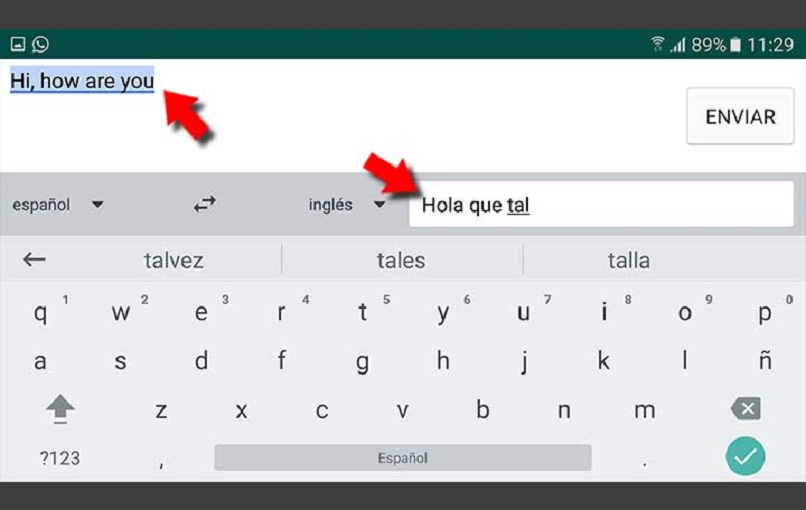
ما هو الإجراء لتفعيل Google Simultaneous Translator؟
نحن نعلم أن Google Translator عبر الإنترنت قد أفادك في العديد من المناسبات . مما يسمح لك بالتواصل بلغة لا تتقنها كليًا أو جزئيًا ، ومع ذلك . فإن عملية الوصول إلى الويب لكتابة نص ونسخه ولصقه على نظام أساسي آخر مملة للغاية خاصة عندما يكون الإجراء من الهاتف المحمول.
هذا هو المكان الذي يأتي فيه Gboard بشكل كبير مع خيار الترجمة الفورية . وهو متاح الآن لأي جهاز يعمل بنظام Android أو iOS. يجعل هذا المترجم من السهل على آلاف المستخدمين التواصل بحرية وطلاقة أكبر مع نظرائهم. مما يدل على أن عولمة التكنولوجيا تحدث فرقًا في الأنشطة اليومية.
على هاتفي المحمول الذي يعمل بنظام Android
لا يزال Android هو نظام التشغيل المهيمن على الساحة العالمية لأكثر من 80٪ ، لذلك بطبيعة الحال يحتاج العديد من مستخدمي هذا النظام الأساسي إلى ميزات Gboard . إذا كنت أحدهم ، فما عليك فعله هو:
- انتقل إلى متجر Play وقم بتنزيل تطبيق Gboard أو تحديثه.
- لإعداده ، افتح تطبيق “الإعدادات” على هاتفك الخلوي.
- ثم خيار “النظام” ثم “اللغات وإدخال النص”.
- في “لوحة المفاتيح الافتراضية” ، حدد Gboard وستكون نشطة.
- خطوة إضافية مهمة للغاية وهي أن تفتح لوحة مفاتيح Gboard وتنقر على أيقونة التكوين . وهناك تضغط على “بحث” ، ثم تنشط شاشة “بحث والمزيد”
من جهازي اللوحي
عندما يكون لديك جهاز لوحي يعمل بنظام Android . فإن إجراء تنشيط Gboard مشابه تمامًا للإجراء المستخدم من الهاتف الخلوي ، وربما يختلف قليلاً فقط في “اللغات وإدخال النص” حيث يجب عليك الانتقال إلى “لوحة المفاتيح الافتراضية” وتحديد موقع الخيار “إدارة لوحات المفاتيح” لتمكين لوحة مفاتيح Google افتراضيًا.
تتمثل مزايا امتلاك جهاز لوحي بشكل أساسي في زيادة الراحة في المزيد من المهام المكتبية ، لذلك قد تكون مهتمًا أيضًا باستخدام ترجمة Google في جداول البيانات أو غيرها من الأدوات الأكثر احترافية. باختصار . يتم وضع Google في طليعة خدمات الترجمة اليوم.
من خلال جهاز iPhone الخاص بي
- على الرغم من وجود تطبيقات بديلة لا حصر لها لمترجم Google ، والتي ربما تكون قد جربتها من جهاز iPhone الخاص بك ، فقد أثارت Gboard اليوم اهتمام الكثيرين للتحقق من فعاليتها ، لذلك إذا كنت في هذا المنصب ولديك iOS 9 أو أعلى ، فما لديك واجبات منزلية:
- انتقل إلى متجر Apple وقم بتنزيل تطبيق Gboard. بعد ذلك . افتح التطبيق للانتقال إلى “إعدادات لوحة المفاتيح” واختر التفضيلات التي تريد تشغيلها ، مثل الكتابة بالإشارة أو معاينة الأحرف أو التصحيح التلقائي.
- الآن ستنتقل إلى إعدادات جهازك ، انقر على “عام” ، ثم على “لوحة المفاتيح” ثم على “لوحات المفاتيح”.
- حان الوقت لفتح “تحرير” الموجود أعلى القائمة . اضغط على “إعادة ترتيب” (رمز بثلاثة أشرطة متوازية) للحظة واسحب Gboard إلى أعلى القائمة ، وبالتالي تعديل أولوية لوحة المفاتيح. التأكيد على “تم”
- على الفور ، للتأكد من أن لديك جميع خيارات لوحة المفاتيح ، افتح Gboard مرة أخرى وانقر على “تمكين الوصول الكامل ” ، ثم “ابدأ” و “لوحات المفاتيح” . حيث تقوم بتشغيل “السماح بالوصول الكامل”.
مع جهاز iPad الخاص بي
يستخدم كل من iPhone و iPad نفس الواجهة . لذا فإن عملية تنشيط لوحة مفاتيح Gboard هي نفسها تمامًا. بمعنى آخر ، باتباع الخطوات التي وصفناها للتو ، ستتمكن من تثبيت لوحة مفاتيح Google وتهيئتها بشكل صحيح على جهازك ، لترجمة محادثاتك إلى أي من لوحات المفاتيح في الوقت الفعلي. أكثر من 50 لغة متوفرة في التطبيق

كيف يمكنني تعيين اللغة الهدف على لوحة مفاتيح Gboard؟
أفضل جزء هو البدء والاستفادة من وظيفة الترجمة الفورية لـ Gboard ببساطة عن طريق فتح تطبيق يدعم لوحة المفاتيح ، على سبيل المثال المراسلة. ستلاحظ في الشريط العلوي من لوحة المفاتيح زرًا يحمل شعار Google ، يجب الضغط عليه.
ثم سيتم تفعيل لوحة من الرموز على اليمين ، اختر الأولى ، الحقول لتعيين لغة الإدخال والإخراج (التي تهتم بالترجمة إليها) ، يمكنك تحديدها وفقًا لاحتياجاتك . ثم يمكنك الكتابة والملاحظة كيف يتغير تلقائيًا إلى اللغة الجديدة.